Як змінити або відновити стандартне розташування папки Camera Roll у Windows 10

Цей посібник покаже вам, як змінити або відновити стандартне розташування папки Camera Roll у Windows 10.
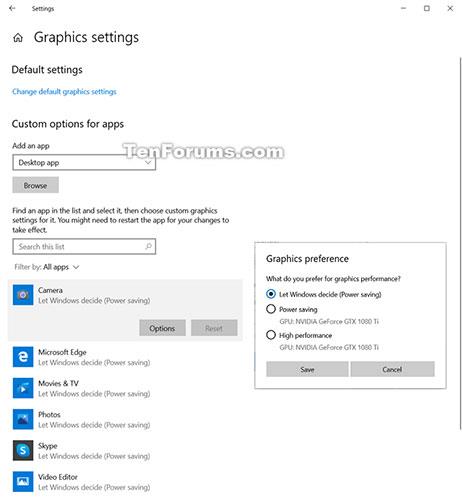
Цей посібник покаже вам, як скинути параметри графічної продуктивності графічного процесора для налаштувань програми до стандартних у Windows 10.
Змініть параметри керування графічною продуктивністю програм
Починаючи зі збірки Windows 10 17093, Microsoft представляє нову сторінку налаштувань графіки для систем із декількома відеокартами, що дозволяє вам керувати параметрами продуктивності графіки для ваших програм. Ви, мабуть, знайомі з подібними панелями керування графікою від AMD і Nvidia (звичайно, ви можете продовжувати ними користуватися). Коли ви встановлюєте параметр програми в налаштуваннях графіки Windows, цей параметр має пріоритет над іншими параметрами панелі керування .
Цей новий параметр дозволяє вказати, який GPU ви віддаєте перевагу використовувати за замовчуванням для певних магазинних (універсальних) і настільних (класичних) програм. Параметри можуть забезпечити кращу продуктивність програми або заощадити заряд акумулятора. Вибір може не вступити в силу до наступного запуску програми.
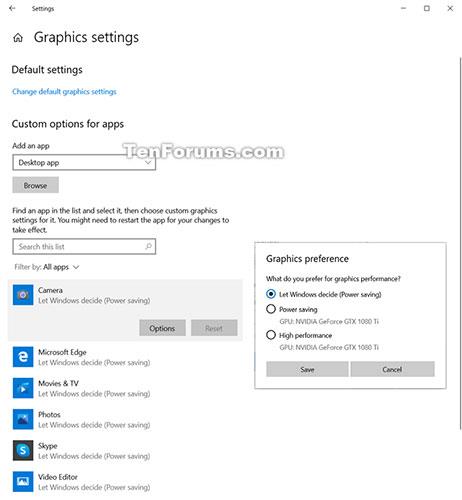
Нова сторінка налаштувань графіки дозволяє керувати параметрами продуктивності графіки для програм
Загалом, енергозберігаючий графічний процесор (опція енергозберігаючого графічного процесора) — це вбудований графічний процесор у систему, а високопродуктивний графічний процесор (опція високопродуктивного графічного процесора) — це дискретний графічний процесор або зовнішній графічний процесор. Якщо у вашій системі є як дискретний графічний процесор, так і зовнішній графічний процесор, зовнішній графічний процесор вважається високопродуктивним графічним процесором.
Додаткам завжди дозволено вирішувати, який графічний процесор використовувати, тому ви можете побачити багато додаткових програм, які не відповідають вашим налаштуванням. У такому випадку знайдіть налаштування в самій програмі, щоб вибрати GPU.
Починаючи з Windows 10 build 19564, Microsoft оновила сторінку налаштувань графіки ( Параметри > Система > Дисплей > Налаштування графіки ), дозволяючи краще контролювати визначення GPU, на якому працює програма .
У цьому оновленні список програм і параметри графічного процесора заповнюються заздалегідь, щоб якомога краще покращити керування параметрами за замовчуванням. Якщо бажана програма ще не доступна, ви можете додати її за допомогою спадного меню вибору програми. Ви помітите, що разом із цим Microsoft також додала поле пошуку та фільтри до списку програм.
Починаючи з Windows 10 build 20190, Microsoft внесла такі вдосконалення:
Скинути параметри GPU за замовчуванням для певних програм у налаштуваннях
1. Відкрийте «Налаштування» та клацніть піктограму «Система».
2. Клацніть Дисплей ліворуч і клацніть посилання Параметри графіки праворуч.
Натисніть посилання Параметри графіки праворуч
3. Клацніть програму за замовчуванням у списку (наприклад, « Камера »), для якої потрібно скинути параметри продуктивності GPU, і торкніться «Скинути».
Кнопка «Скинути» буде недоступна для доданих програм. Він буде доступний лише для програм, включених за замовчуванням.
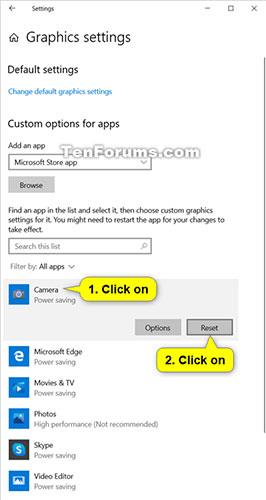
Натисніть кнопку «Скинути», щоб відновити стандартні параметри GPU для програми
4. Після завершення ви можете закрити налаштування , якщо хочете.
Побачити більше:
Цей посібник покаже вам, як змінити або відновити стандартне розташування папки Camera Roll у Windows 10.
Зменшення розміру та місткості фотографій полегшить вам обмін або надсилання ними будь-кому. Зокрема, у Windows 10 ви можете пакетно змінювати розмір фотографій за допомогою кількох простих кроків.
Якщо вам не потрібно відображати нещодавно відвідані елементи та місця з міркувань безпеки чи конфіденційності, ви можете легко вимкнути це.
Одне місце для керування багатьма операціями прямо на панелі завдань.
У Windows 10 ви можете завантажити та встановити шаблони групової політики для керування параметрами Microsoft Edge, і цей посібник покаже вам процес.
Панель завдань має обмежений простір, і якщо ви регулярно працюєте з кількома програмами, у вас може швидко закінчитися місце, щоб закріпити більше ваших улюблених програм.
Рядок стану в нижній частині Провідника повідомляє вам, скільки елементів знаходиться всередині та вибрано для поточної відкритої папки. Дві кнопки нижче також доступні в правій частині рядка стану.
Microsoft підтвердила, що наступним великим оновленням є Windows 10 Fall Creators Update. Ось як оновити операційну систему до того, як компанія її офіційно запустить.
Параметр «Дозволити таймери пробудження» в «Параметрах живлення» дозволяє Windows автоматично виводити комп’ютер із режиму сну для виконання запланованих завдань та інших програм.
Служба безпеки Windows надсилає сповіщення з важливою інформацією про стан і безпеку вашого пристрою. Ви можете вказати, які сповіщення ви хочете отримувати. У цій статті Quantrimang покаже вам, як увімкнути або вимкнути сповіщення з Центру безпеки Windows у Windows 10.
Можливо, вам також сподобається, що натискання піктограми на панелі завдань спрямовує вас прямо до останнього відкритого вікна в програмі, без потреби в мініатюрі.
Якщо ви хочете змінити перший день тижня в Windows 10 відповідно до країни, у якій ви живете, вашого робочого середовища або для кращого керування календарем, ви можете змінити його за допомогою програми «Налаштування» або панелі керування.
Починаючи з версії програми «Ваш телефон» 1.20111.105.0, було додано нове налаштування «Кілька вікон», яке дозволяє ввімкнути або вимкнути попередження перед закриттям кількох вікон під час виходу з програми «Ваш телефон».
Цей посібник покаже вам, як увімкнути або вимкнути політику довгих шляхів Win32, щоб мати шляхи довші за 260 символів для всіх користувачів Windows 10.
Приєднайтеся до Tips.BlogCafeIT, щоб дізнатися, як вимкнути запропоновані програми (пропоновані програми) у Windows 10 у цій статті!
У наш час використання багатьох програм для ноутбуків призводить до того, що акумулятор швидко розряджається. Це також одна з причин, чому акумулятори комп'ютерів швидко зношуються. Нижче наведено найефективніші способи економії заряду батареї в Windows 10, які варто розглянути читачам.
Якщо хочете, ви можете стандартизувати зображення облікового запису для всіх користувачів на вашому ПК до зображення облікового запису за замовчуванням і заборонити користувачам змінювати зображення свого облікового запису пізніше.
Ви втомилися від того, що Windows 10 дратує вас заставкою «Отримайте ще більше від Windows» під час кожного оновлення? Це може бути корисним для деяких людей, але також і заважати тим, хто цього не потребує. Ось як вимкнути цю функцію.
Новий браузер Microsoft Edge на базі Chromium припиняє підтримку файлів електронних книг EPUB. Для перегляду файлів EPUB у Windows 10 вам знадобиться стороння програма для читання EPUB. Ось кілька хороших безкоштовних варіантів на вибір.
Якщо у вас потужний ПК або у Windows 10 не так багато програм для запуску, ви можете спробувати зменшити або навіть повністю вимкнути затримку запуску, щоб ваш комп’ютер завантажувався швидше.
Режим кіоску в Windows 10 — це режим для використання лише 1 програми або доступу лише до 1 веб-сайту з гостьовими користувачами.
Цей посібник покаже вам, як змінити або відновити стандартне розташування папки Camera Roll у Windows 10.
Редагування файлу hosts може призвести до того, що ви не зможете отримати доступ до Інтернету, якщо файл змінено неправильно. Наступна стаття допоможе вам редагувати файл hosts у Windows 10.
Зменшення розміру та місткості фотографій полегшить вам обмін або надсилання ними будь-кому. Зокрема, у Windows 10 ви можете пакетно змінювати розмір фотографій за допомогою кількох простих кроків.
Якщо вам не потрібно відображати нещодавно відвідані елементи та місця з міркувань безпеки чи конфіденційності, ви можете легко вимкнути це.
Microsoft щойно випустила ювілейне оновлення Windows 10 із багатьма вдосконаленнями та новими функціями. У цьому новому оновленні ви побачите багато змін. Від підтримки стилуса Windows Ink до підтримки розширень браузера Microsoft Edge, меню «Пуск» і Cortana також були значно покращені.
Одне місце для керування багатьма операціями прямо на панелі завдань.
У Windows 10 ви можете завантажити та встановити шаблони групової політики для керування параметрами Microsoft Edge, і цей посібник покаже вам процес.
Темний режим — це інтерфейс із темним фоном у Windows 10, який допомагає комп’ютеру економити заряд акумулятора та зменшує вплив на очі користувача.
Панель завдань має обмежений простір, і якщо ви регулярно працюєте з кількома програмами, у вас може швидко закінчитися місце, щоб закріпити більше ваших улюблених програм.






















